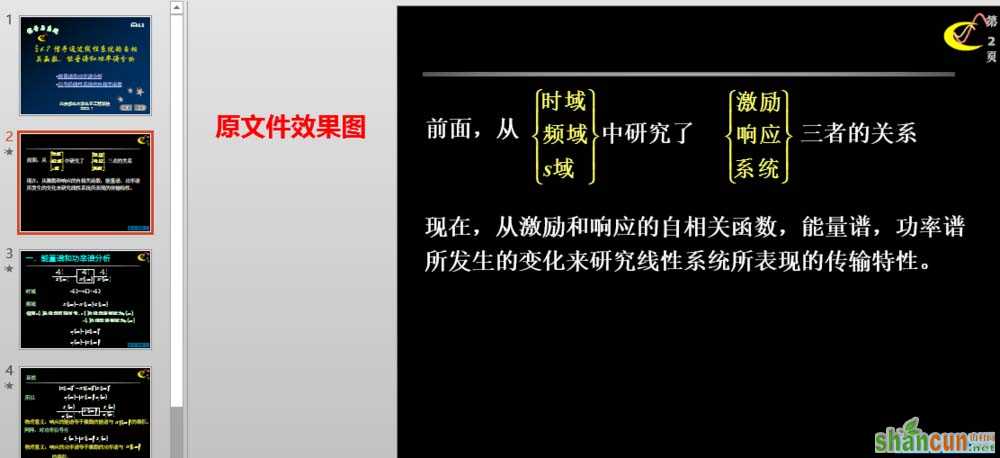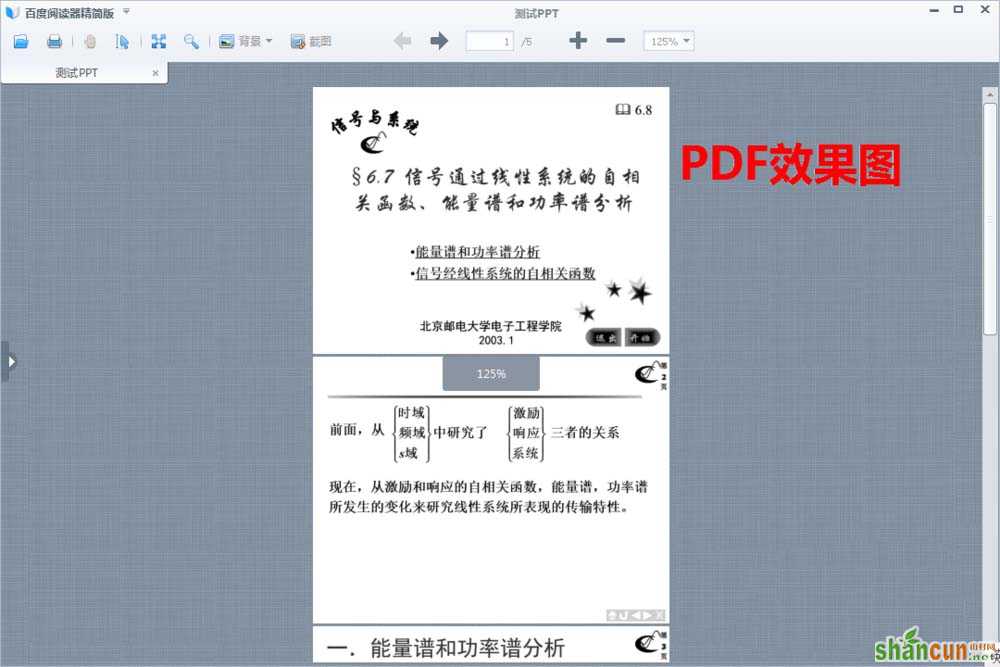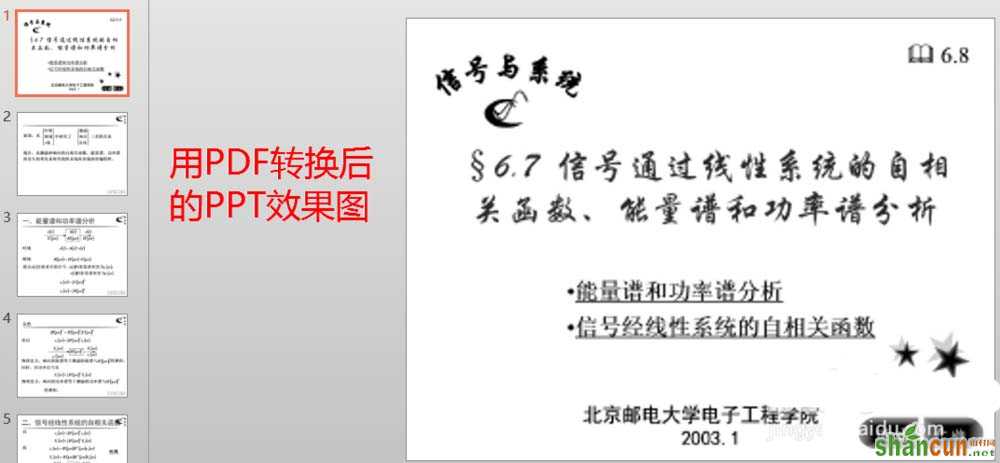方法一:打印机设置反转
由于笔者用的是office2013,所以这里以2013版本的powerpoint进行经验分享。不过不用担心不是2013版本的就不能用了,因为是通用的!下面会跟大家分享的!首先告诉大家第一个方法——打印机设置反转。效果图就是右面这个效果啦。其他版本在打印的设置里面找找就有了!
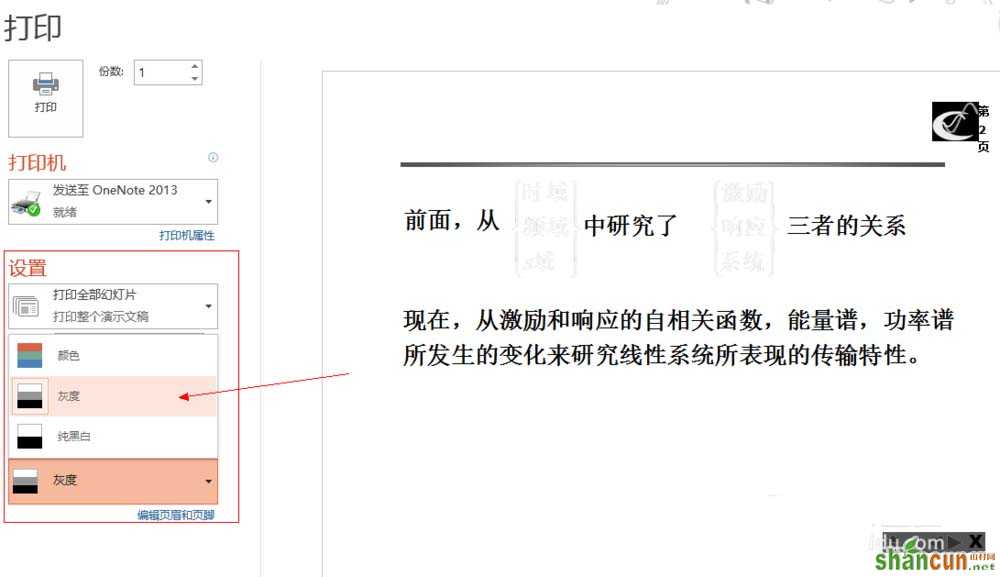
方法二:黑白无间道
利用office的视图操作可以进行更加丰富的黑白灰度的调整以达到更加清晰的效果!下面是2013版和2003版两个版本的操作演示。然后按Ctrl+S保存后打印就行了。此方法可算是第一种方法的补充。切记不要点击返回返回颜色视图后才打印。
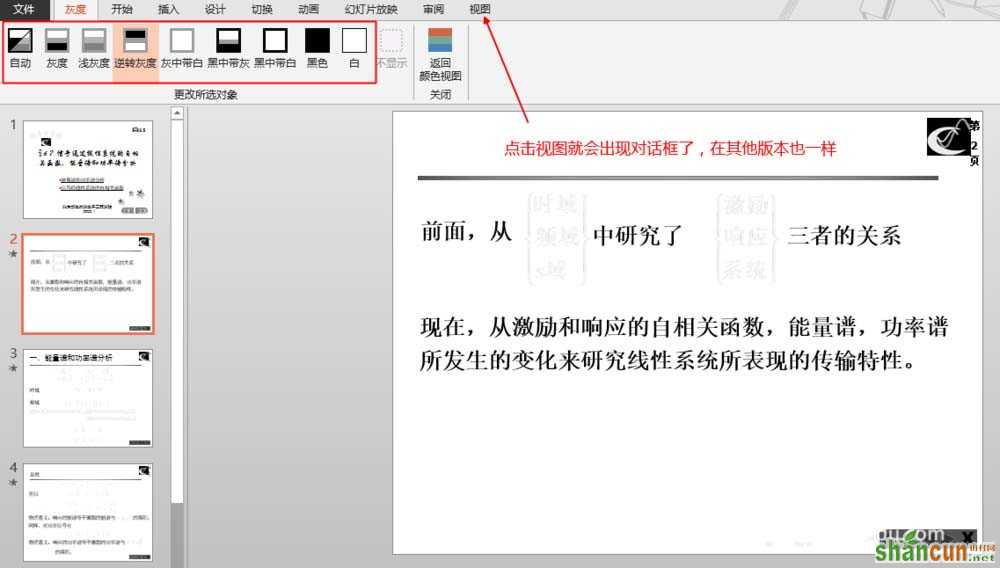
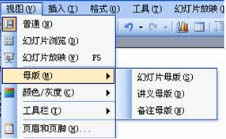
方法三:完美打印深色PPT
以上两种方法适合于黑色背景和白色字体的打印,但是你会发现如果有其他浅色字体如黄色字体,颜色反转会出现不清晰的情况,所以这个时候笔者大胆地进行了各种尝试,历经九九八十一难,终于功成身就,习得一手完美打印深色PPT。此方法相对比较麻烦,不过主要是工具的准备麻烦,但是过程很简单,而且随心所欲!方法3才是本篇经验的精华所在!所谓条条大路通罗马便是如此!

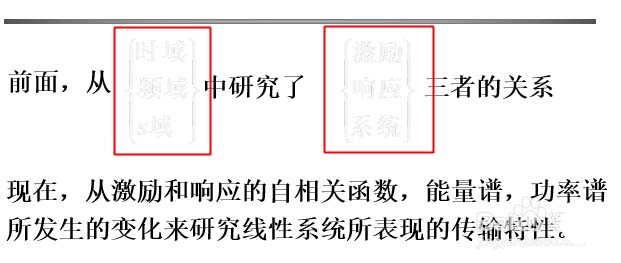
首先,将PPT大卸八块,另存为jpg格式图片,点击保存会弹出一个选择窗口,这个时候切记点击保存“所有幻灯片”。操作如下!各个PowerPoint版本的另存为可以在文件选项卡中找到,如果闲找麻烦就按快捷键Ctrl+Shift+S键呼出另存为窗口!找到保存图片的文件夹,会发现里面的图片命名是按顺序的,记得别手滑改了顺序。
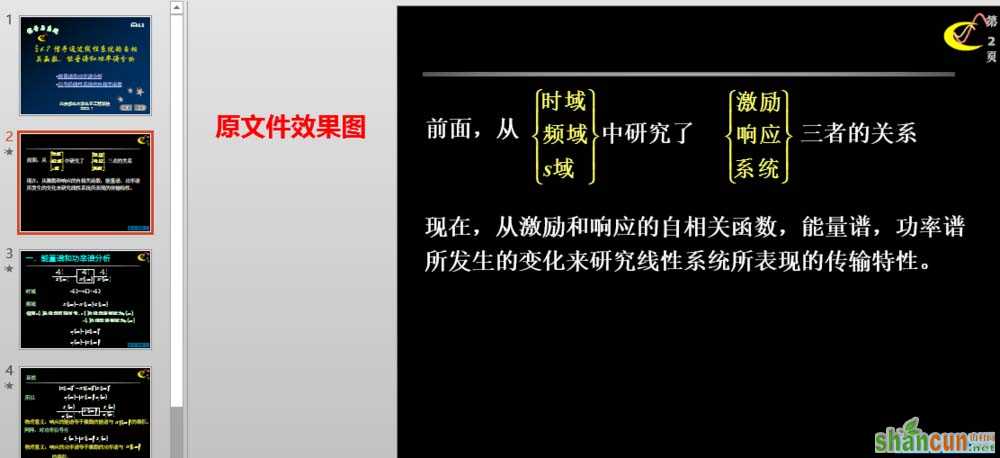
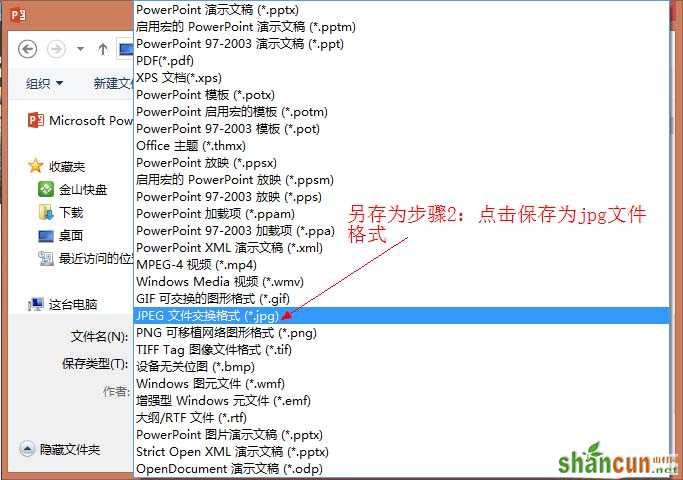
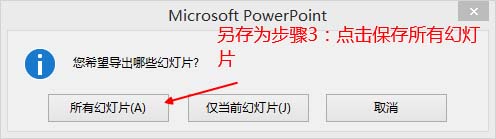
接下来轮到美图神器了,下载使用美图秀秀批处理(美图秀秀中自带的功能)。工具必须是1.2以上,1.2之前的批处理功能无法满足要求。其实就是下载最新版本就行拉!界面如下,操作按着下面图片的步骤走就行。
步骤:打开美图秀秀批处理→添加文件夹→选中保存ppt的文件夹→特效→推荐:黑白色(点确定)→基础:反色(点确定)→选中覆盖原图后保存。
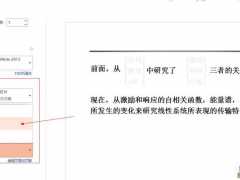
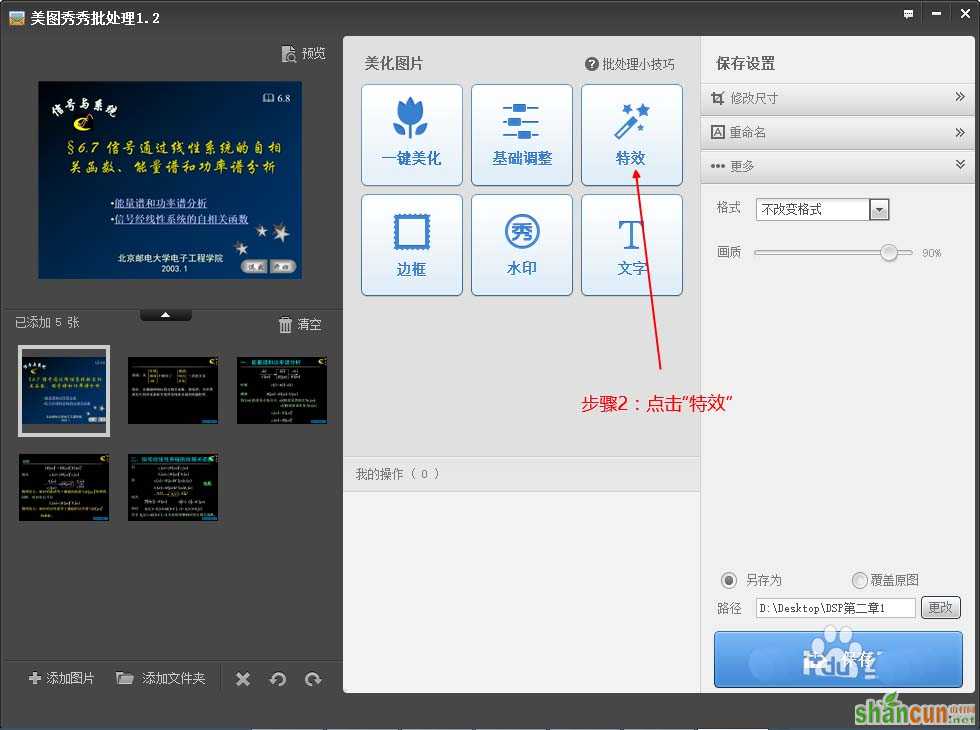
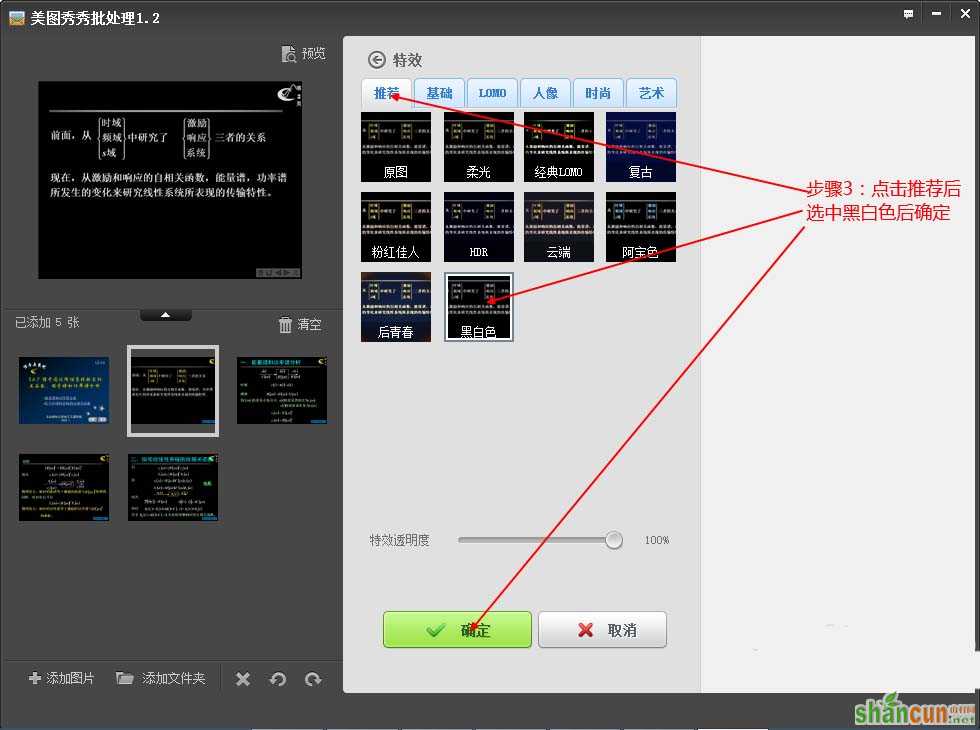
如果以上操作感觉还有些地方有问题,可以点击基础调整,里面有一大堆图片设置,一般增加对比度基本就可以满足要求了。不过一般上面的操作就够了。(后面比较扯,紧急者请绕过)为什么office的灰度逆转和这里的黑白逆转差别这么大,其实是因为office的灰度逆转是直接进行黑白的转化,而美图秀秀是加了一定的色阶处理。至于色阶是什么,相信有用过Photoshop的都应该清楚吧!
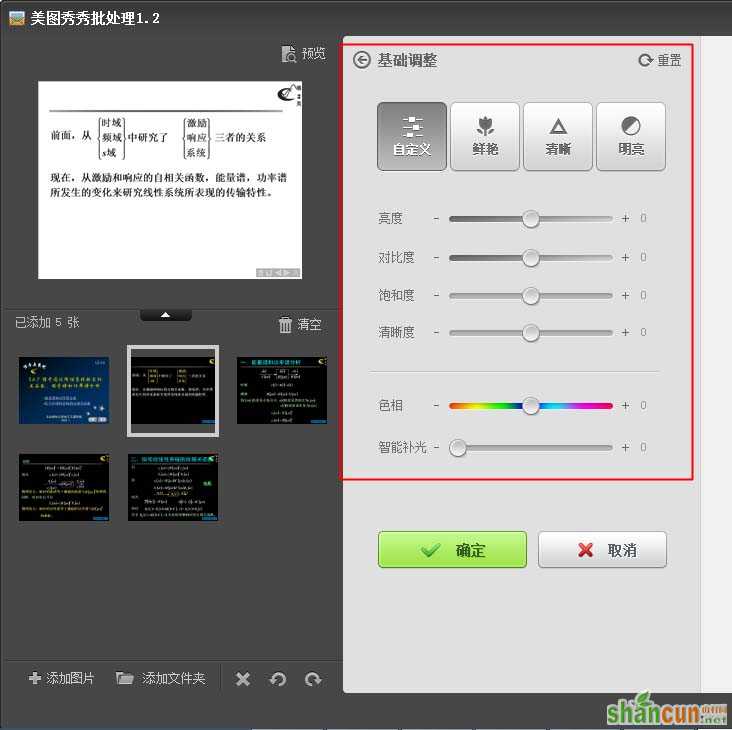
打开“FreePic2Pdf”,这是一款将图片转换为PPT的软件。操作直接看图吧!最后一张图就是保存为PDF的效果图了!然后打印PDF文件就行了!!这样就完美了!如果打印不了PDF文件下面还有一招!
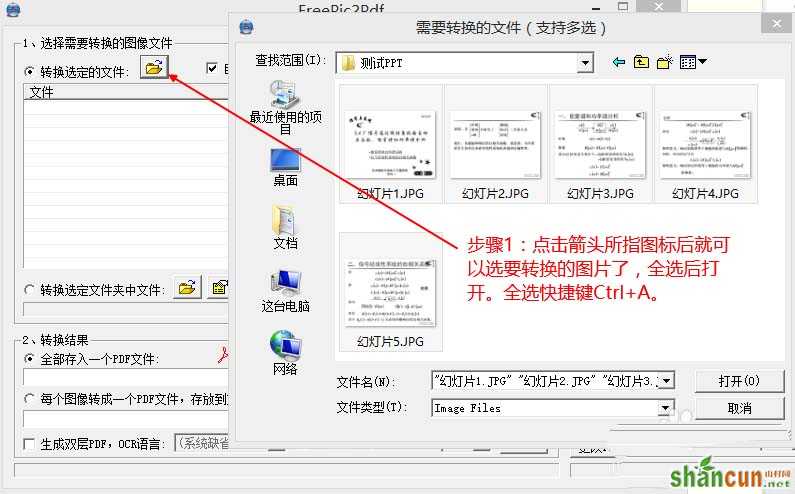
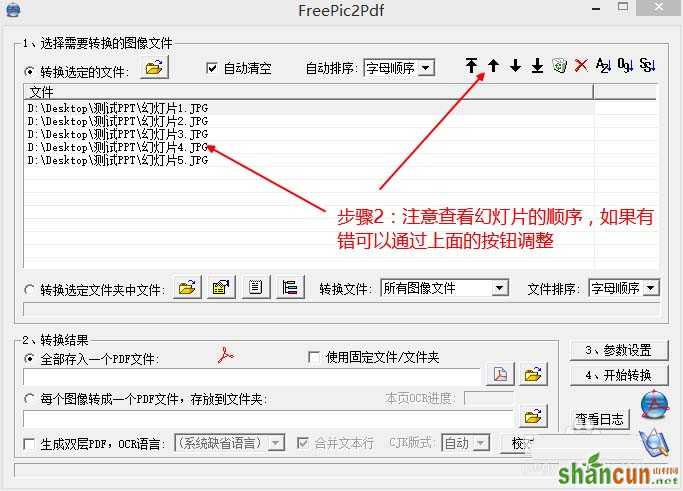
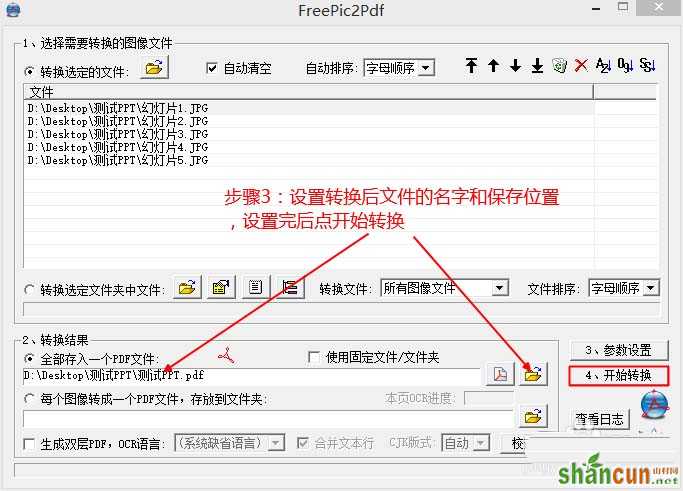
打开著名PDF格式转为“Wondershare PDF Converter”,这东西是要收费的,不过破解很容易。具体操作如图!点击转换后找到转换文件就是你最后要的东西啦!`(*∩_∩*)′不要闲麻烦,如果你要转换的课件多到几十张甚至上百张,这样的操作绝对值得。反正偶是遇到过两百页这样的PPT!准备一次工具,享用一生啊!以后说不定其他方面也可以用到,要等得举一反三!
利用OCR转换需谨慎,非标准字体和有图案的时候切记不要选!
转换会有些模糊,完美主义者可以采用把一张张图片直接拉进新建的PPT中,绝对清晰。如果PPT达到上百张就好好好考虑一番了!
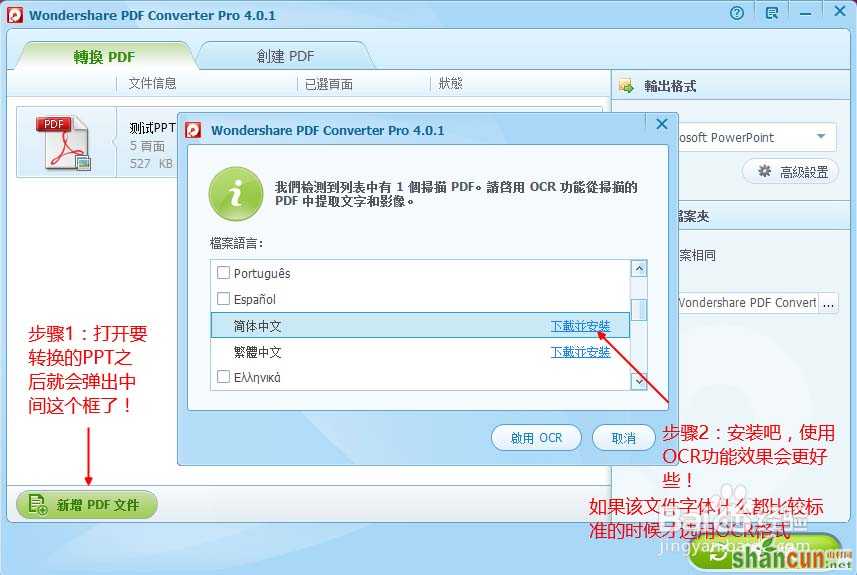
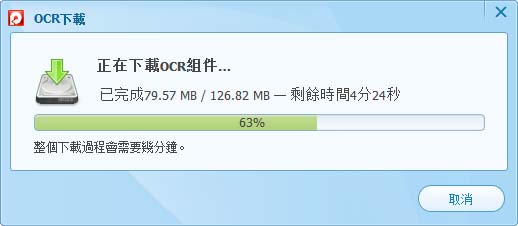
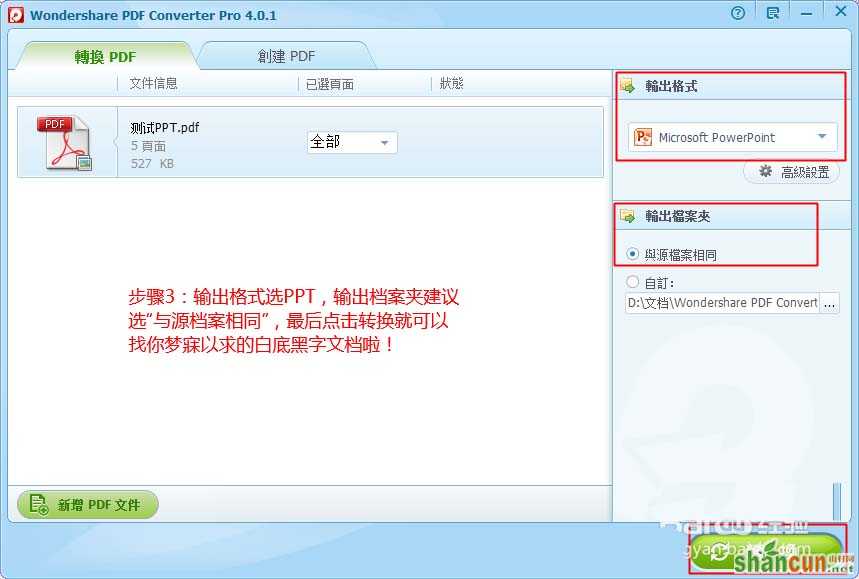
这一步主要是给大家看看对比一下各种方法得到的打印图是怎么样的!相信大家看了以下的效果图和你的PPT就知道如何选择方案了!